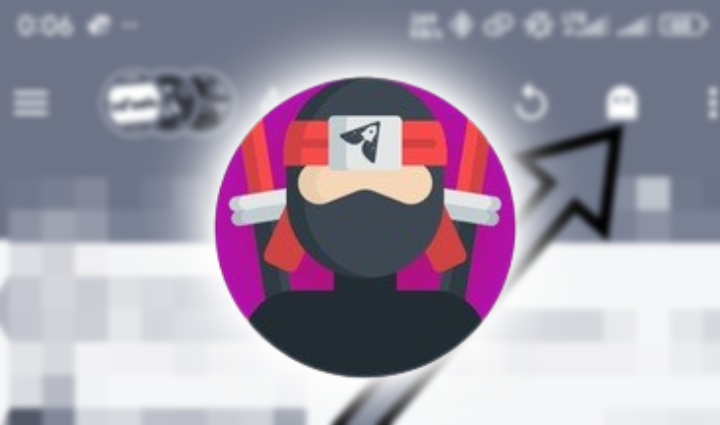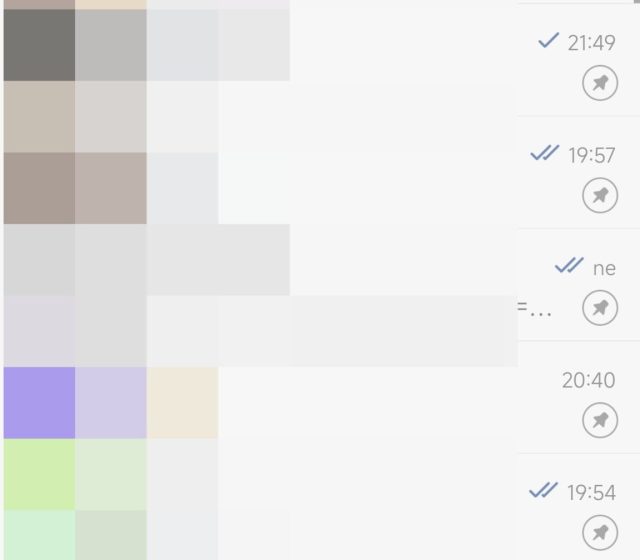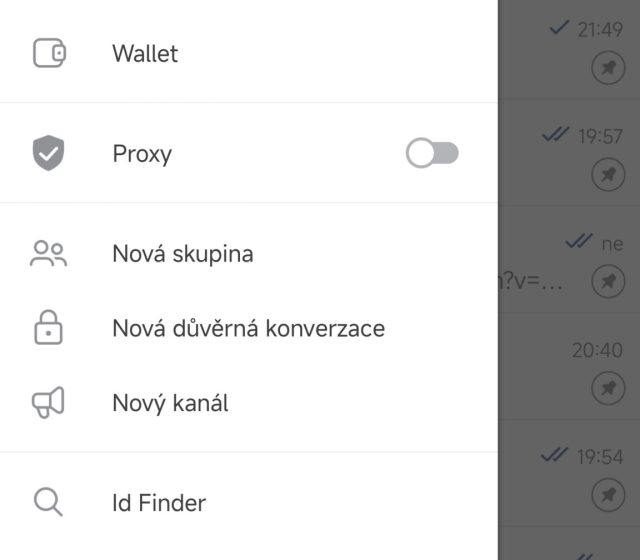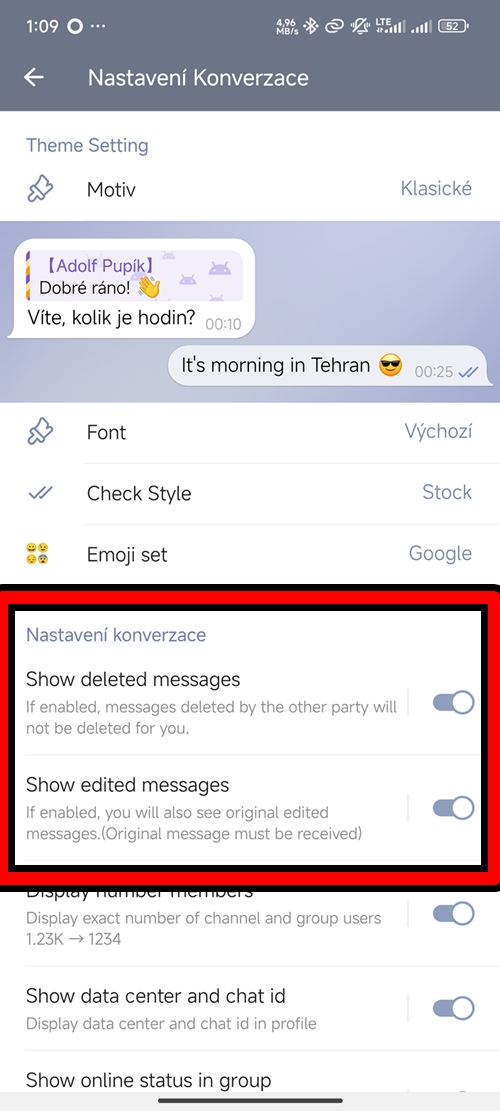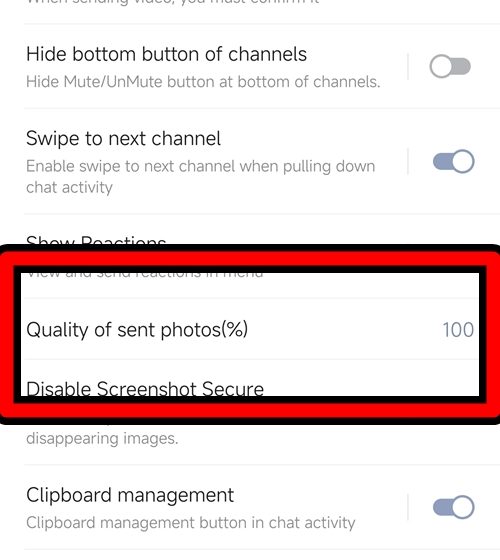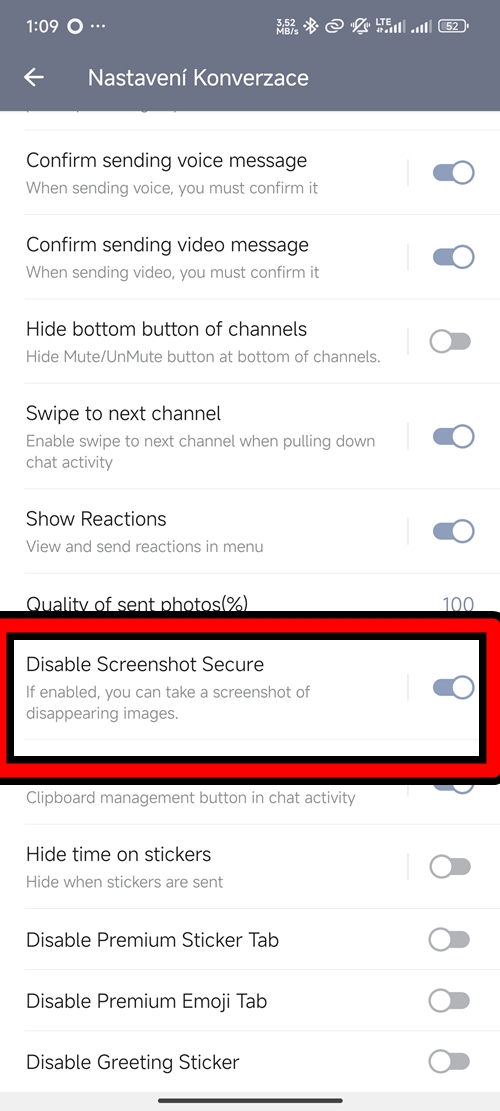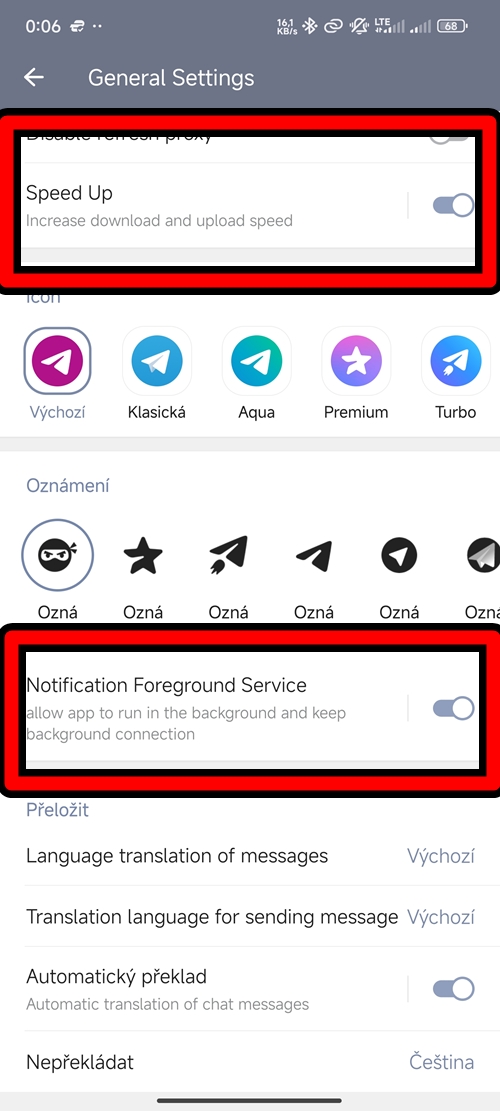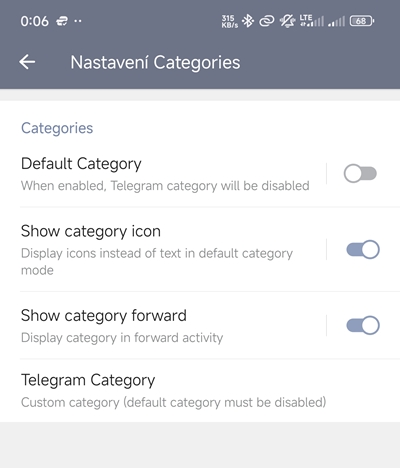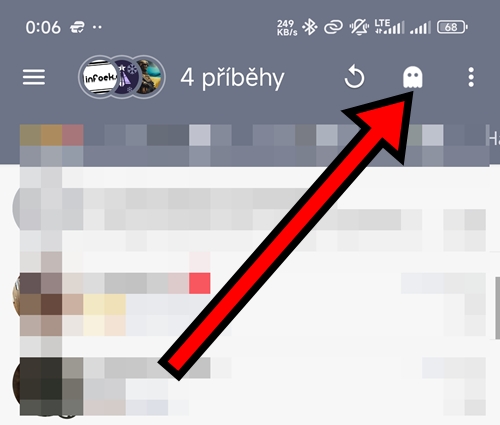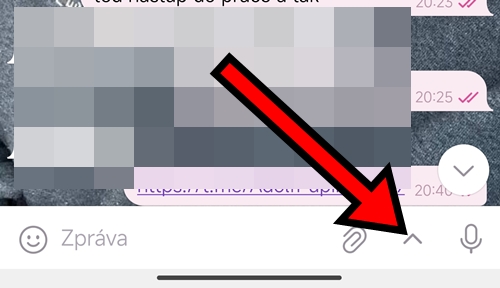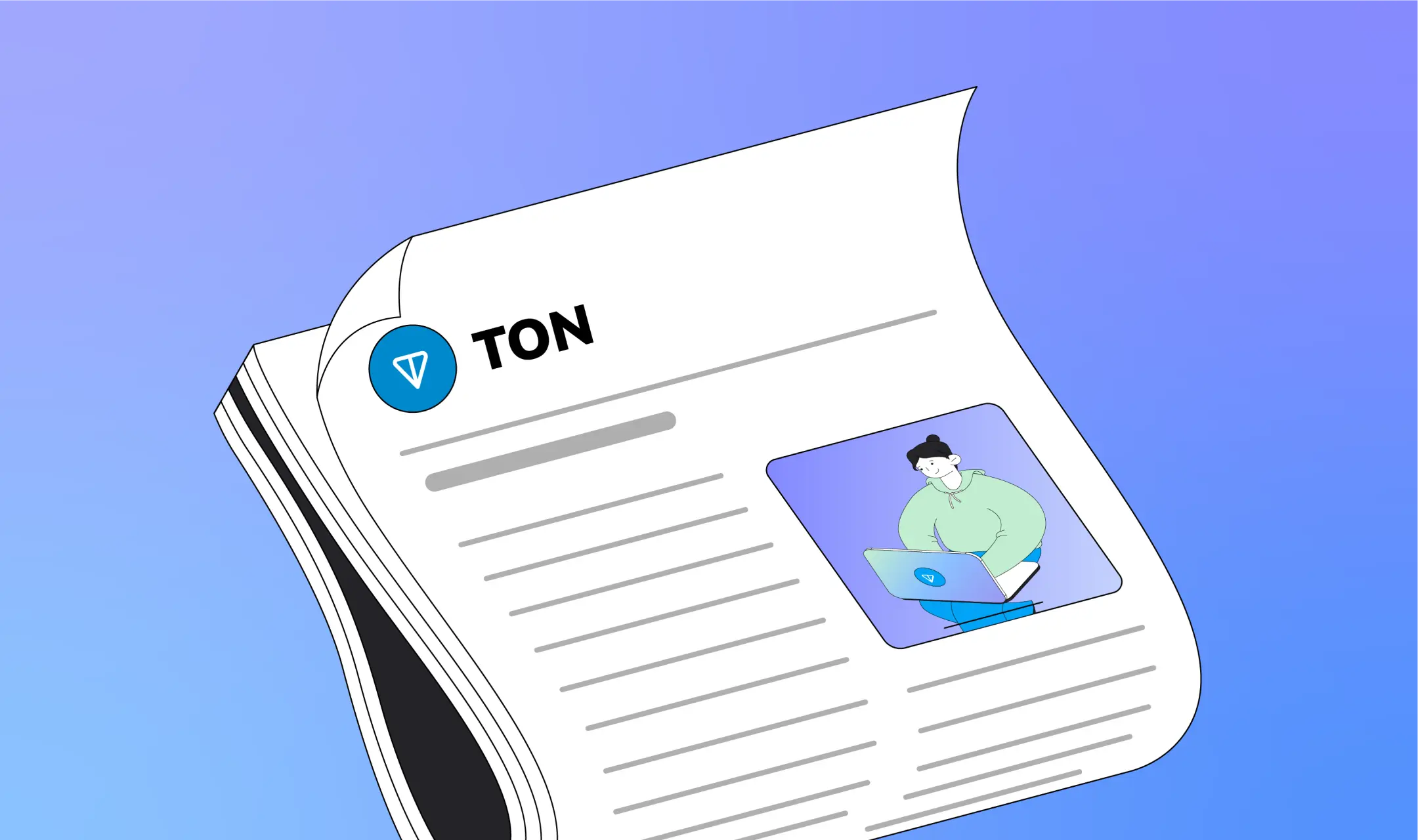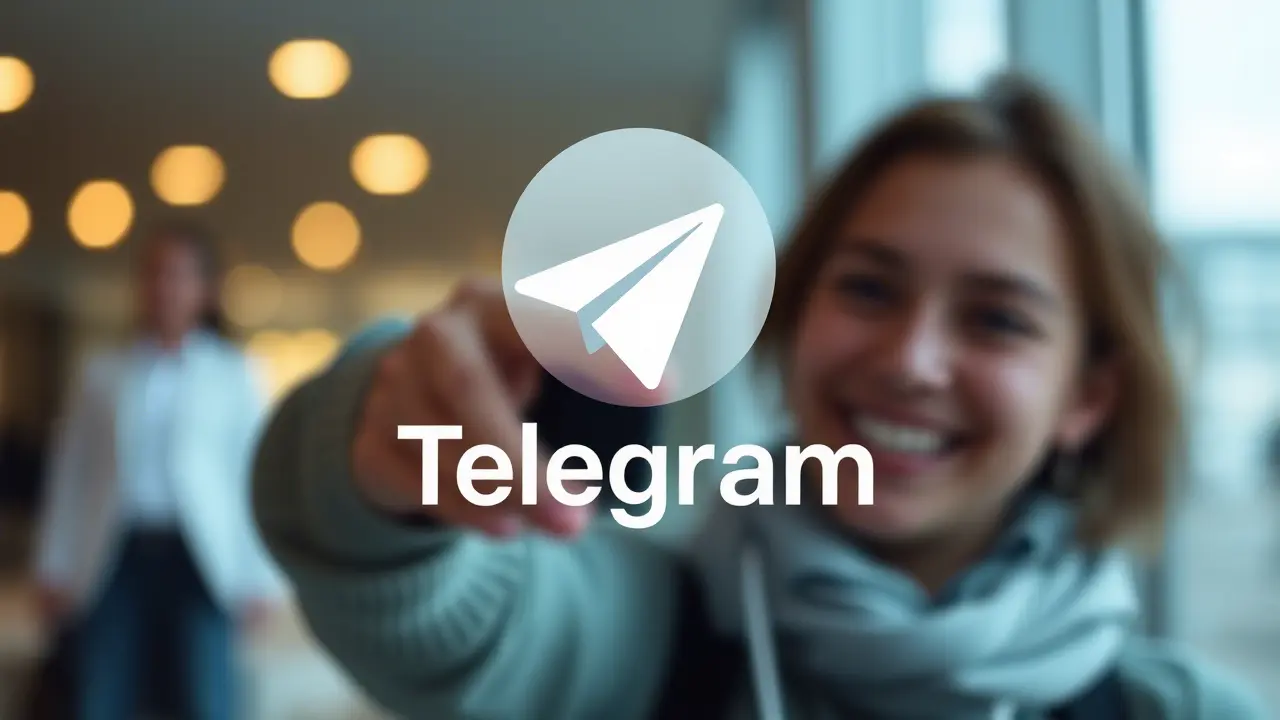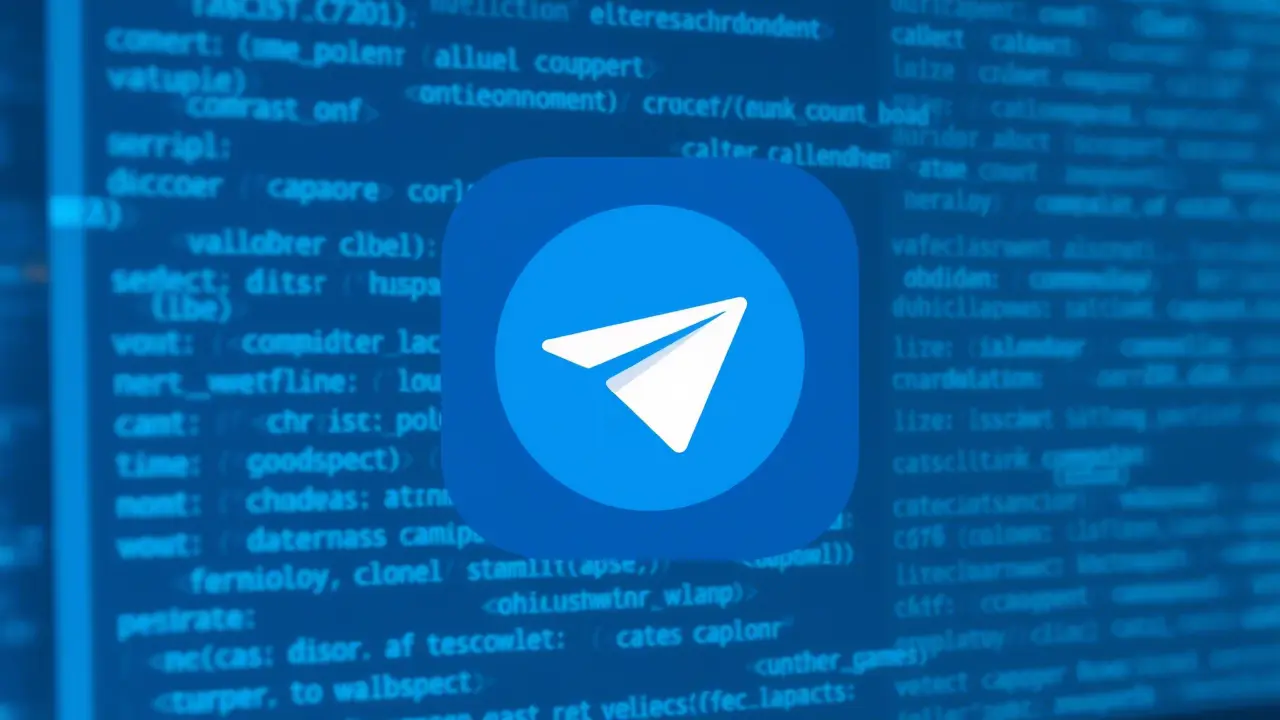Telegram je mou nejoblíbenější sociální sítí, protože přidává vydařené funkce a má vyšší svobodu projevu. Službě alespoň zatím ani nevadí, že ostatní vývojáři vytváří neoficiální Telegram klienty. Nejvíce jich je především pro systém Android. Proč vlastně chtít neoficiální Telegram klienty? Mají příjemné přidané funkce!
V minulosti jsem se neoficiálním Telegram klientům věnoval v několika článcích. Zmínil jsem třeba Nagram, Nnngram, Ayugram a velice zajímavým klientem je také Ninjagram. Stáhnout si ho můžete do mobilu nebo tabletu se systémem Android a užívat si přidané funkce.
Kde si mohu Ninjagram stáhnout?
Ninjagram si z Obchodu Play nestáhnete, ale musíte si do svého zařízení stáhnout instalační APK soubor a nainstalovat ho. Aplikace mi fungovala skvěle na zařízeních: mobil Xiaomi 13 Pro s HyperOS 1/Android 14, tablet Xiaomi Pad 6 s HyperOS 1/Android 14 a chytrých hodinkách Huawei Watch 4 Pro s HarmonyOS 4.0. Aplikaci rozhodně doporučuji vyzkoušet, i když vývojáři stále ladí některé její funkce.
Ninjagram vychází z oficiálního Telegram klienta, ale jsou do něj implementovány další funkce. Počítat tedy můžete s překladem do češtiny všech běžných funkcí Telegramu, ale přidané funkce jsou alespoň v době psaní článku v angličtině. Skvěle fungují překlady manuálně vybraných zpráv, ale i automatické překlady jakékoliv konverzace do češtiny.
- Jak do mobilu nainstalovat APK soubory?
- Stáhnout Ninjagram APK z Telegram kanálu
- Stáhnout testované APK z Webshare
- Ninjagram pro Telegram funguje i v chytrých hodinkách
Na změny narazíte i v menu aplikace
Vlevo nahoře otevřete menu aplikace, což lze znát z většiny Telegram klientů. Ninjagram má toto menu trochu jiné a přidává do něj další položky.
- Id Finder – ověření existujících jmen Telegram účtů
- Contacts Changes – přehled o změnách vašich kontaktů v Telegramu. V této položce budete upozorněni, když nějaký kontakt změní jméno nebo fotky
- TV – internetové a satelitní televizní kanály. Ty jsou zahraniční a Češi je tedy asi neocení
- Timeline – výborná funkce pro zobrazení nejnovějších příspěvků z veřejných sledovaných kanálů. Nejnovější příspěvky si tedy můžete prohlížet podobně, jako u Mastodonu, Twitteru (X) a dalších sítích
- Chat Statistics – statistiky vašich chatů
- Sticker Finder – hledání dalších samolepek
- Stickers Category – samolepky rozdělené do kategorií
- Profile Name Maker – vytvoření profilového jména na Telegramu. Napíšete své jméno či přezdívku a aplikace vám pomůže ho dosadit do různých znaků
- File Manager – přehled o souborech, odkazech a hlasových zprávách
- Games Category – můžete si zahrát mini hry
- Download manager – správce stahování
- Ninjagram Settings – nastavení Ninjagramu
- Telegram Settings – oficiální nastavení Telegramu
- Cache Cleaner – čištění mezipaměti aplikace
- Off – vypnutí Telegramu
Jaké další skvělé funkce Ninjagram nabízí?
Ninjagram má skvělé funkce a umí do mezipaměti aplikace ukládat veškeré konverzace. Přečíst si tedy budete moci i zprávy, které druhá strana automaticky či manuálně odstranila. Uvidíte i to, jak daný kontakt ve vaší konverzaci zprávy editoval. Tato funkce se nachází v: Menu aplikace, Ninjagram Settings, Konverzace. Tam povolte „Show deleted messages“ a „Show edited messages“.
V defaultním nastavení asi každá dnešní chatovací aplikace komprimuje odeslané fotky a videa. Sníží se tak jejich kvalita, což může někomu vadit. Telegram již v základu umí odesílat fotky či videa bez ztráty kvality, ale ty se odešlou bez náhledu jako běžný soubor. Ninjagram má v: Menu aplikace, Ninjagram Settings, Konverzace možnost nastavení vyšší kvality odeslaných fotek. Tuto funkci najdete pod názvem „Quality of sent photos (%)“.
Telegram nabízí ochranu před stahováním fotek nebo videí v konverzacích a uzavřených skupinách. Již v minulosti jsem psal článek o tom, že někteří klienti umí tuto ochranu odstranit. To platí právě i pro Ninjagram. Tuto ochranu vypnete v: Menu aplikace, Ninjagram Settings, Konverzace. Tam stačí zapnout funkci „Disable Screenshot Secure“ a poté nejlépe celou aplikaci ukončit v multitaskingu a znovu spustit. Vytvářet následně budete moci screenshoty jakékoliv konverzace, kanálů nebo uzavřených skupin. Fotky z chráněných konverzací můžete také stahovat. Stačí fotku či video jen klepnutím prstu zvětšit, vpravo nahoře vybrat tři tečky a „uložit do galérie“.
Chcete rychlejší nahrávání a stahování? Pak můžete přejít do: Menu aplikace, Ninjagram Settings, General Settings a zapnout funkci „Speed Up“. Zde můžete zapnout také funkci „Notification Foreground Service“ pro spolehlivou funkčnost oznámení na nové zprávy. Můžete si upravit také ikonu aplikace, ikonu v oznámení a nastavení překladů.
V nastavení Ninjagramu můžete narazit také na kategorie. To je další přidaná funkce, která se mi ale osobně moc nelíbí. Já totiž navštěvuji stovky veřejných kanálů, takže mám vše rozdělené do složek na horní části. Tam jsou v Ninjagramu kategorie, ale ty můžete v: Menu aplikace, Ninjagram Settings, Categories vypnout, a to vypnutím funkce „Default Category“.
V nastavení Ninjagramu se nachází položka „Soukromí“. Můžete ji znát i z jiných neoficiálních kanálů a ocenit ji můžete rozhodně také. Nabízí totiž „Stealth Mode“, díky kterému lze skrýt váš online stav, skrytí upozornění na doručení zprávy, skrytí upozornění na vaše odepisování a anonymní prohlížení stories kontaktů a kanálů. Režim „Stealth Mode“ můžete zapínat/vypínat dle svých potřeb, a to na ikonou ducha na hlavní stránce Ninjagramu.
Po otevření jakékoliv konverzace si můžete vpravo dole všimnout malé šipky. Ta ukrývá funkci malování pro vytvoření malůvky a její následné odeslání a úpravy textu.